İPhone, iPad veya iPod'daki tüm içerikleri ve ayarları tamamen ve kalıcı olarak kolayca silin.
- İPhone Önemsiz Dosyalarını Temizle
- İPad Önbelleğini Temizle
- İPhone Safari Çerezlerini Temizle
- İPhone Önbelleğini Temizle
- İPad Belleğini Temizle
- İPhone Safari Geçmişini Temizle
- İPhone Kişilerini Sil
- İCloud Yedeklemesini Sil
- İPhone E-postalarını Sil
- İPhone Sil WeChat
- İPhone WhatsApp'ı Sil
- İPhone Mesajlarını Sil
- İPhone Fotoğrafları Sil
- İPhone Çalma Listesini Sil
- İPhone Restrctions Parolasını Sil
iPhone'da Takvimlerin Nasıl Silineceğine İlişkin Mükemmel Kılavuz
 Yazar: Lisa Ou / 07 Temmuz 2023 09:00
Yazar: Lisa Ou / 07 Temmuz 2023 09:00İyi günler! Son birkaç yıldır iPhone Takvimime bir dizi etkinlik kaydediyorum ve bunların çoğu çoktan geçti. Olayları silme zamanının geldiğini fark etmemi sağladı, ama hiç birini silmedim, bu yüzden nasıl çalıştığını bilmiyorum. Lütfen iPhone'daki takvim etkinliklerini nasıl sileceğim konusunda bana yardımcı olun. Teşekkür ederim.
Etkinlikleri takviminize kaydetmek, iPhone'da fazla yer kaplamaz, bu nedenle, zaman geçtikçe bir dizi etkinliği kaydetseniz bile cihazınızı fazla etkilemez. Ancak Takviminizin programlardan arındırılmış olmasını istiyorsanız, artık kullanmadığınız geçmiş etkinlikleri ortadan kaldırmak çok yardımcı olacaktır.
Neyse ki, bu özel sorunu çözmede uzmanlaşmış etkili yöntemler oluşturduk. Bu nedenle, en yüksek başarı oranına sahip yöntemleri kullanarak iPhone'unuzdaki takvim etkinliklerini silmenize yardımcı olması için bu makale kılavuzuna güvenebilirsiniz. Ayrıca, her bölümdeki talimatlar, Takvim etkinliklerinizi sorunsuz ve kolay bir şekilde silmeniz için basitleştirilmiştir. Lütfen silmeye başlamak için ilerleyin.
İOS için FoneEraser, iPhone, iPad veya iPod'daki tüm içeriği ve ayarları tamamen ve kalıcı olarak kolayca silebilen en iyi iOS veri temizleyicisidir.
- İPhone, iPad veya iPod touch'tan istenmeyen verileri temizleyin.
- Tek seferlik yazma işlemiyle verileri hızlı bir şekilde silin; bu sayede birçok veri dosyası için zaman kazanabilirsiniz.


Rehber Listesi
Bölüm 1. iPhone Takvim Uygulamasında Takvimler Nasıl Silinir?
Uygulama, Takviminizdeki bir etkinliği silmenin resmi ve en temel yoludur. Uygulamadaki bazı basit adımlara erişerek ve çalıştırarak olayları manuel olarak silebilirsiniz. Ancak, bu strateji bir seferde yalnızca bir silme işlemine izin verir. Bu nedenle, özellikle sık sık kaydettiyseniz, etkinlikleri silmeniz birkaç saat sürebilir.
İPhone Takvim uygulamasında etkinliklerin nasıl silineceğini anlamak için aşağıdaki sorunsuz talimatlara rehberlik edin:
1. AdımiPhone'unuzdaki takvim simgesini bulun ve uygulamayı çalıştırmak için ona dokunun. Ardından, sileceğiniz etkinliğin tam tarihine ulaşana kadar kaydırın. Öte yandan, tarihi daha hızlı bulmak için arama alanını da kullanabilirsiniz.
2. AdımBulunduktan sonra tarihe basın, ardından etkinlikler listesinden etkinliği seçin. Ardından, tekrar kaydırın, ancak görüntülemek için en alta ilerleyin. Etkinliği Sil sekme. Etkinliği iPhone takviminizden kaldırmak için ona dokunun ve açılır pencerede silme işlemini onaylayın.
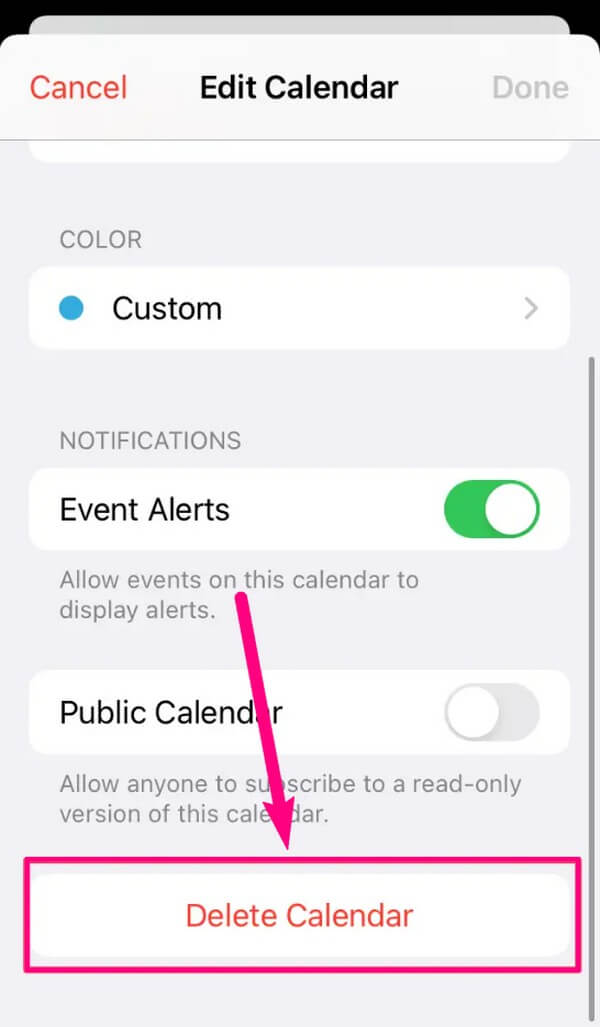
İOS için FoneEraser, iPhone, iPad veya iPod'daki tüm içeriği ve ayarları tamamen ve kalıcı olarak kolayca silebilen en iyi iOS veri temizleyicisidir.
- İPhone, iPad veya iPod touch'tan istenmeyen verileri temizleyin.
- Tek seferlik yazma işlemiyle verileri hızlı bir şekilde silin; bu sayede birçok veri dosyası için zaman kazanabilirsiniz.
Bölüm 2. iPhone Ayarları Uygulamasında Takvimler Nasıl Silinir?
Bu arada, Takvim içeriğinizi Ayarlar'dan silmeniz veya temizlemeniz de mümkündür. iPhone depolama bölümünde bazı şeylerde gezinerek, etkinlikler dahil olmak üzere iPhone Takviminizdeki ilgili tüm verileri tek seferde silebileceksiniz. Bu yöntem önceki kısımdan daha hızlı ve basittir ancak bir bedeli vardır. Takvim etkinliklerinizi bu teknikle silmek, Takvim uygulamasının kendisini siler. Bu nedenle, uygulamaya kaydettiğiniz her şey cihazınızdan da silinecek ve uygulamayı, olaylarınızın artık temizlenmiş olarak cihazınıza geri döndürmek için yeniden yüklemeniz gerekiyor.
iPhone'daki tüm takvim etkinliklerinin nasıl silineceğini belirlemek için aşağıdaki zahmetsiz yönergeleri dikkate alın:
1. AdımUygulamalar listenizde dişli çark simgesini bulun ve ardından Ayarlar'a erişmek için ona dokunun. Bunu takiben, görüntülemek için aşağı kaydırın ve genel sekme. Ardından, hemen iPhone Depolama Alanına geçin.
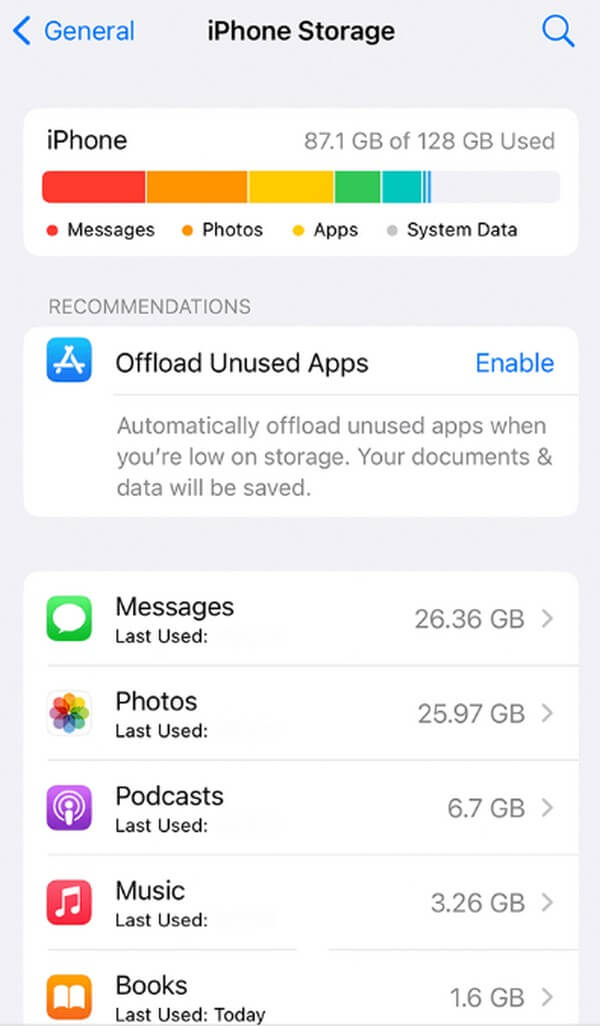
2. AdımiPhone uygulamalarınız aşağıdaki ekranda gösterilecektir. takip et Takvim daha fazla bilgi görmek için uygulamayı seçin. Uygulama bilgilerinin yanı sıra size iki sekme gösterecek; Boşaltma Uygulaması ve Uygulamayı Sil.
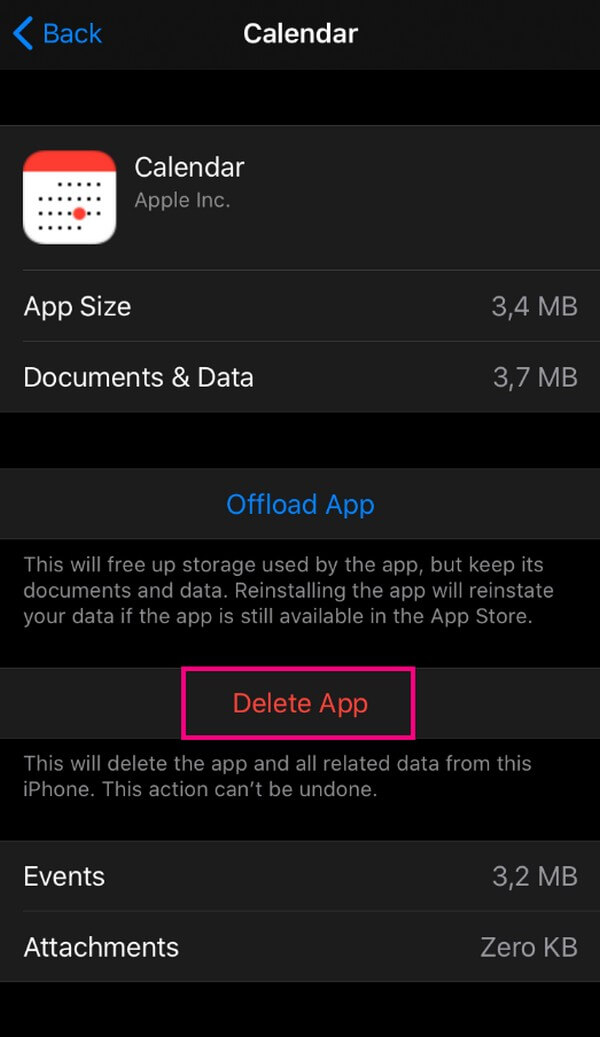
3. AdımDokunun Uygulamayı Sil düğmesini tıklayın ve Takvim'i iPhone'unuzdan başarıyla kaldırma kararınızı onaylayın. Bittiğinde, uygulamayı önceki olaylar olmadan döndürmek için yeniden yükleyin.
Bölüm 3. Bonus İpucu - iOS için FoneEraser
iPhone'unuzu daha fazla temizlemek için, İOS için FoneEraser alet. Bu silme programı, cihazınızı temizleyerek tüm Takvim etkinliklerinizi birkaç dakika içinde temizleyebilir. Silme işlevi hızlı bir şekilde tüm iPhone verilerinizi silin, daha sonra cihazın varsayılan ayarlarıyla yeniymiş gibi keyfini çıkarmanıza olanak tanır. iPhone, iPod Touch ve iPad gibi çeşitli iOS cihazlarında çalışır. Ayrıca, her iki bilgisayarda da mevcut olduğu için Windows veya Mac'iniz için edinebilirsiniz. İle İOS için FoneEraser, iPhone'unuzu temizlemek artık birçok avantajla daha kolay. Örneğin, işlevini şu şekilde kullanabilirsiniz: gereksiz iPhone'unuzu silin, uygulama önbellekleriniz, geçici dosyalarınız ve daha fazlası gibi.
İOS için FoneEraser, iPhone, iPad veya iPod'daki tüm içeriği ve ayarları tamamen ve kalıcı olarak kolayca silebilen en iyi iOS veri temizleyicisidir.
- İPhone, iPad veya iPod touch'tan istenmeyen verileri temizleyin.
- Tek seferlik yazma işlemiyle verileri hızlı bir şekilde silin; bu sayede birçok veri dosyası için zaman kazanabilirsiniz.
Cihazınızı temizleyerek iPhone'daki takvimden etkinliklerin nasıl silineceğine ilişkin bir örnek olarak aşağıdaki kullanıcı dostu talimatlara bakın. İOS için FoneEraser:
1. AdımFoneEraser for iOS indirme dosyasını kullanarak resmi sayfasından alın. Bedava indir sitenin sol alanındaki sekmesi. Ardından, bir dakikadan daha kısa sürede tamamlanacak olan yükleme için araç izinlerinin ortaya çıkmasına izin verin. Tamamlandığında, silme programını başlatmak için bir istem görünecektir. Bilgisayarınızda çalıştırmak için buna uyun.
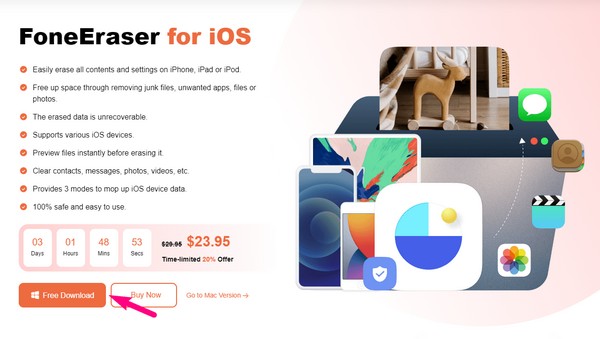
2. AdımiPhone'u Windows veya Mac'inize bağlamak için bir yıldırım kablosu kullanın. Programın cihaz verilerinize erişmesine ve bunları yönetmesine izin vermesi için bilgisayara güvendiğinizden emin olun. İOS için FoneEraser bağlantıyı onayladığında, iPhone depolama bilgileriniz arayüzde görüntülenecektir. Ardından, altında yeşil Hızlı Tarama Programın cihaz içeriğinize göz atmaya başlaması için tıklamanız gereken düğme.
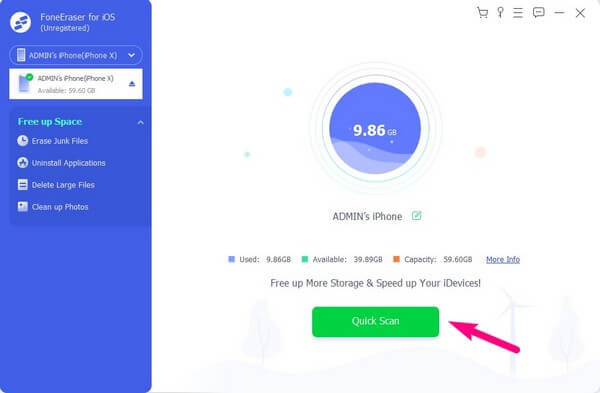
3. AdımBu arada, bilgisayarınız ile iPhone arasında güvenli bir bağlantı kuramıyorsanız, devre dışı bıraktığınızdan emin olun. IPhone'umu Bul özellik. Ardından, Tüm Verileri Sil bölümüne ilerleyin ve cihazınız için tercih ettiğiniz silme güvenlik seviyesini seçin. Düşük, Orta veya Yüksek seçebilirsiniz. Sonra vur Başlama ilerlemek için sekme.
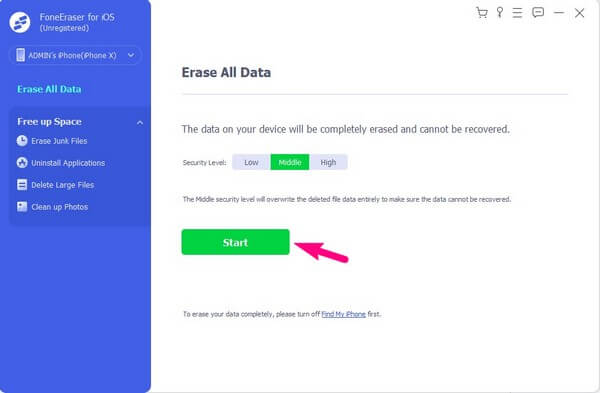
4. AdımEkrandaki talimatlar, başka istemler ve gereksinimler belirdiğinde size yol gösterecektir. Bunları doğru bir şekilde uygulayın ve silme işlemi tamamlanana kadar beklemede kalın. Bittiğinde, cihazınız yeniden başlayacak ve iPhone varsayılan ayarlarına geri döneceği için onu tekrar yeni gibi kullanma deneyimi yaşayabilirsiniz.
İOS için FoneEraser, iPhone, iPad veya iPod'daki tüm içeriği ve ayarları tamamen ve kalıcı olarak kolayca silebilen en iyi iOS veri temizleyicisidir.
- İPhone, iPad veya iPod touch'tan istenmeyen verileri temizleyin.
- Tek seferlik yazma işlemiyle verileri hızlı bir şekilde silin; bu sayede birçok veri dosyası için zaman kazanabilirsiniz.
Bölüm 4. iPhone'da Takvimler Nasıl Silinir Hakkında SSS
1. İPhone'da spam takvim etkinlikleri nasıl silinir?
iPhone'unuzda gezinirken istemeden kötü amaçlı bir reklama dokunduysanız, bu, Takvim istenmeyen postası. Bu, cihazınıza zarar verebilecek istenmeyen etkinlik bildirimleri veya takvim davetleri almanıza neden olur. seninkini seç Takvim uygulama > istenmeyen takvim etkinliği > aboneliğini, ardından bunları silmek için onaylayın.
2. Hesabımı kaldırarak iPhone'umdaki takvim etkinliklerini silebilir miyim?
Evet yapabilirsin. Yukarıdaki makaledeki yöntemlerin yanı sıra, iPhone'unuza ilerleyebilirsiniz. Ayarlar uygulama> Takvim ve hesabınızı seçin. Sonra, seç Hesabı sil takviminizdeki etkinlikleri silmek için
3. iPhone'da davet edilen spam takvimi nasıl silinir?
Bir tarayıcıda icloud.com'u ziyaret edin ve hesabınıza giriş yapın. Seçme Takvim, etkinliği çift tıklayın ve reddedin.
4. Doğum günleri iPhone takviminden nasıl silinir?
Kişiler uygulamasında kişinin iletişim bilgilerini açın, Düzenle düğmesine dokunun, doğum gününü listeden kaldırın ve ardından kaydedin. Doğum gününü silmek istemiyorsanız, doğum gününü Takvim uygulamasından görüntüleyebilirsiniz. Takvim > Doğum Günü işaretini kaldırın > tamam.
5. İPhone'da spam takvim etkinlikleri nasıl silinir?
İPhone'unuzdaki istenmeyen takvim etkinliklerini kaldırmak için bu gönderideki yöntemleri deneyebilirsiniz. Her biri mevcuttur.
6. iPhone'da abone olunan Takvim etkinlikleri nasıl silinir?
Bazı kullanıcılar, işe yaramaz buldukları için iPhone'daki takvim aboneliğinin nasıl silineceğini bilmek ister. İPhone'da abone olunan takvimi şu yollarla silebilirsiniz: Takvim uygulamasını seçin, takvim etkinliğini seçin ve aboneliğini.
Bu makalede bir araya getirdiğimiz stratejilere, iPhone'unuzdaki takvim verilerini silmenize yardımcı olma şansı verdiğiniz için teşekkür ederiz. Gel İOS için FoneEraser Daha fazla çözüm için site.
İOS için FoneEraser, iPhone, iPad veya iPod'daki tüm içeriği ve ayarları tamamen ve kalıcı olarak kolayca silebilen en iyi iOS veri temizleyicisidir.
- İPhone, iPad veya iPod touch'tan istenmeyen verileri temizleyin.
- Tek seferlik yazma işlemiyle verileri hızlı bir şekilde silin; bu sayede birçok veri dosyası için zaman kazanabilirsiniz.
